Game Center Mobile Legends'dan Nasıl Kaldırılır: Adım Adım Kılavuz
Mobile Legends’tan Game Center Bağlantısı Nasıl Kaldırılır? Mobile Legends, dünya çapında büyük bir takipçi kitlesi edinmiş popüler bir çok oyunculu …
Makaleyi Okuyun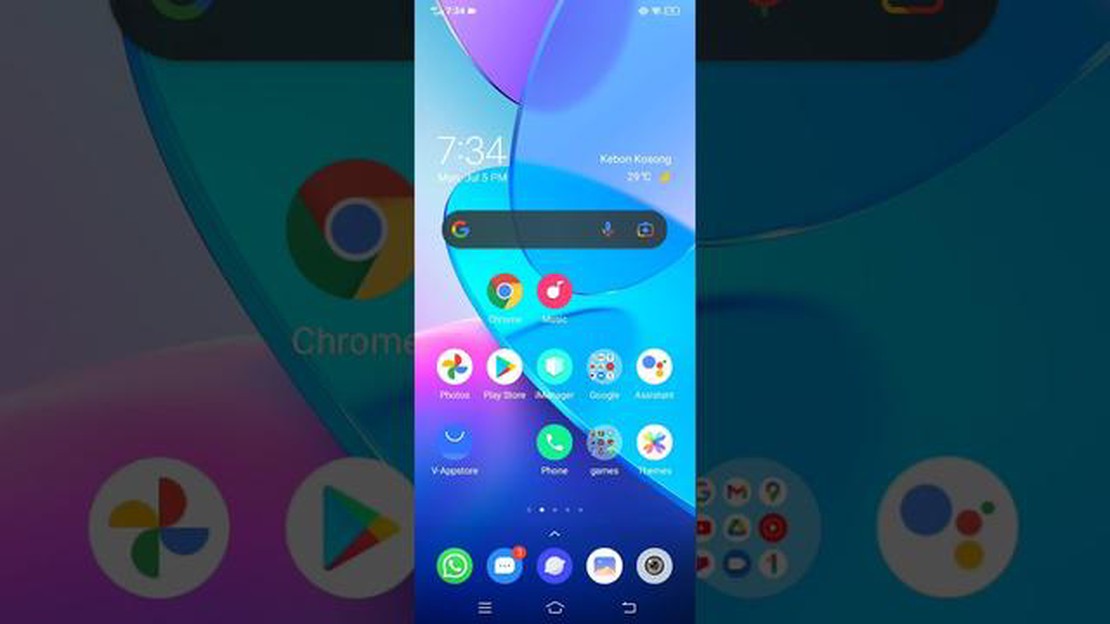
Brawl Stars’ın tutkulu bir oyuncusuysanız, büyük olasılıkla yeni etkinlikler, güncellemeler ve mücadeleler hakkında bildirim almayı seviyorsunuzdur. Ancak, bu bildirimlerin biraz bunaltıcı hale geldiği veya sizi diğer önemli şeylerden uzaklaştırdığı bir zaman gelebilir. Eğer durum buysa, Brawl Stars için bildirimleri devre dışı bırakmanın mümkün olduğunu bilmek sizi memnun edecektir.
Brawl Stars için bildirimleri devre dışı bırakmak, akıllı telefonunuzun uyarıları üzerinde kontrolü yeniden kazanmanıza yardımcı olabilecek basit bir işlemdir. İster iş akışınızı kesintiye uğratan sürekli bildirimlerden bıkmış olun, ister sadece oyuna ara vermek isteyin, bu adım adım kılavuz size süreç boyunca yol gösterecektir.
Başlamak için akıllı telefonunuzun ayarlarına gidin ve “Bildirimler” seçeneğini arayın. Bu seçenek cihazınıza bağlı olarak farklı yerlerde bulunabilir, bu nedenle hızlı bir şekilde bulmak için ayarlar menüsündeki arama işlevini kullanmak yararlı olabilir. “Bildirimler” seçeneğini bulduğunuzda, devam etmek için üzerine dokunun.
Ardından, Brawl Stars’ı bulana kadar cihazınızda yüklü uygulamalar listesinde ilerleyin. Brawl Stars uygulamasını bulduktan sonra, bildirim ayarlarına erişmek için üzerine dokunun. Burada, Brawl Stars için bildirimleri açmanıza veya kapatmanıza olanak tanıyan bir geçiş veya anahtar bulacaksınız. Oyunun bildirimlerini devre dışı bırakmak için geçişe veya anahtara dokunmanız yeterlidir.
Bu basit adımları izleyerek, Brawl Stars için bildirimleri kolayca devre dışı bırakabilir ve oyunun uyarılarına ve güncellemelerine bir mola verebilirsiniz. Unutmayın, gelecekte aksiyona geri dönmeye karar verirseniz bildirimleri her zaman tekrar etkinleştirebilirsiniz. Kesintisiz akıllı telefon deneyiminizin keyfini çıkarın!
Unutmayın, Brawl Stars için bildirimleri devre dışı bırakmak kişisel bir tercihtir ve her bir oyuncu için farklılık gösterebilir. Bazı oyuncular en son etkinlikler ve mücadelelerle güncel kalmaya değer bulurken, diğerleri daha dikkat dağıtıcı olmayan bir ortamı tercih eder. Nihayetinde, seçim yapmak size kalmış!
Kendinizi Brawl Stars’tan çok fazla bildirim alırken bulursanız ve bir ara vermek veya aldığınız bildirim sayısını azaltmak istiyorsanız, oyun için bildirimleri kolayca devre dışı bırakabilirsiniz. İşte bunu nasıl yapacağınıza dair adım adım bir kılavuz:
Bu basit adımları izleyerek, cihazınızda Brawl Stars için bildirimleri kolayca devre dışı bırakabilirsiniz. Bu, dikkatinizin dağılmasını önlemenize ve oyundan aldığınız kesinti sayısını azaltmanıza yardımcı olacaktır.
Bildirimler, favori oyununuz Brawl Stars’ta gerçekleşen çeşitli etkinlikler hakkında sizi güncel tutmak ve bilgilendirmek için yararlı olabilir. Ancak, bu bildirimlerin rahatsız edici veya dikkat dağıtıcı olduğu zamanlar olabilir. Önemli bir şeyle meşgul olabilirsiniz ya da oyunu oynarken dikkatinizi dağıtacak unsurları en aza indirmek istiyor olabilirsiniz.
Brawl Stars için bildirimleri devre dışı bırakarak daha odaklanmış ve kesintisiz bir oyun deneyimi yaşayabilirsiniz. Ekranınızda beliren bildirimlerle sürekli kesintiye uğramayacaksınız ve kendinizi tamamen oyuna kaptırabileceksiniz.
Ayrıca, düzenli bildirimler cihazınızın pil ömrünü etkileyebilir ve veri tüketebilir. Bildirimleri devre dışı bıraktığınızda, özellikle Brawl Stars’ı sık oynuyorsanız, cihazınızın pil performansını potansiyel olarak artırabilir ve veri kullanımından tasarruf edebilirsiniz.
Bildirimleri devre dışı bırakmak oyun deneyiminiz üzerinde kontrol hissi de sağlar. Her zaman bildirim bombardımanına tutulmak yerine, oyunla ilgili güncellemeleri ne zaman ve nasıl almak istediğinizi seçebilirsiniz.
Ayrıca Okuyun: Roblox: Oyun ve Yaratılışının Arkasındaki Hikaye
Özetle, Brawl Stars için bildirimleri devre dışı bırakmak size yardımcı olabilir:
Şimdi, Brawl Stars için bildirimleri devre dışı bırakmak için adım adım kılavuza devam edelim.
Ayrıca Okuyun: Adım Adım Kılavuz: Toca Boca Lab için Tablonun Doldurulması
Brawl Stars için bildirimleri devre dışı bırakmak için öncelikle oyunun ayarlarını açmanız gerekir. Aşağıdaki adımları izleyin:
Bu adımları tamamladığınızda, bildirimler de dahil olmak üzere oyunun çeşitli yönlerini özelleştirmenize olanak tanıyan Brawl Stars ayarlarını başarıyla açmış olacaksınız.
Cihazınızda Brawl Stars uygulamasını açtıktan sonra, bildirim ayarlarına gitmek için aşağıdaki adımları izleyin:
Bildirim ayarlarında, Brawl Stars için bildirimleri özelleştirmek üzere çeşitli seçenekler bulacaksınız. Tüm bildirimleri devre dışı bırakmayı, belirli bildirim türlerini etkinleştirmeyi veya devre dışı bırakmayı ya da bildirim seslerini ve uyarılarını özelleştirmeyi seçebilirsiniz. Ayarları tercihlerinize göre düzenleyin.
Brawl Stars bildirimlerini devre dışı bırakmak için aşağıdaki adımları takip edebilirsiniz:
Evet, aşağıdaki adımları izleyerek bir Android cihazda Brawl Stars için bildirimleri kapatabilirsiniz:
Evet, aşağıdakileri yaparak bir iPhone’da Brawl Stars için bildirimleri devre dışı bırakabilirsiniz:
Hayır, Brawl Stars için bildirimleri devre dışı bırakmak oyununuzu etkilemeyecektir. Oyunu her zamanki gibi oynamaya devam edebileceksiniz.
Evet, makalede belirtilen adımların yanı sıra, Brawl Stars için bildirimleri oyunun ayarlarından da devre dışı bırakabilirsiniz.
Ne yazık ki, Brawl Stars için bildirimleri seçerek devre dışı bırakma seçeneği yoktur. Tüm bildirimleri devre dışı bırakabilir veya etkin tutabilirsiniz.
Mobile Legends’tan Game Center Bağlantısı Nasıl Kaldırılır? Mobile Legends, dünya çapında büyük bir takipçi kitlesi edinmiş popüler bir çok oyunculu …
Makaleyi OkuyunClash Royale Hesabı Nasıl Kurtarılır? Clash Royale oynamayı seven hevesli bir oyuncuysanız, hesabınıza erişimi kaybetmek yıkıcı olabilir. İster oyunu …
Makaleyi OkuyunClash Of Clans Hack’i Anket Olmadan Nereden İndirebilirim? Popüler mobil oyun Clash of Clans’ın hayranıysanız ve oyun deneyiminizi geliştirmenin bir …
Makaleyi OkuyunPokemon Go Nasıl Oynanır? Pokemon Go dünyasına hoş geldiniz! Bu popüler artırılmış gerçeklik oyunu, oyuncuların Pokemon olarak bilinen sanal …
Makaleyi OkuyunAnimal Crossing’de Köpekbalıkları Ne Zaman Çıkacak? Animal Crossing, Nintendo tarafından geliştirilen popüler bir video oyunu serisidir. Oyun, …
Makaleyi OkuyunToca Boca Yaşam Dünyasında Slime Nasıl Yapılır? **Her zaman kendi slime’ınızı nasıl yapacağınızı öğrenmek istemiş miydiniz? Başka yere bakmanıza gerek …
Makaleyi Okuyun